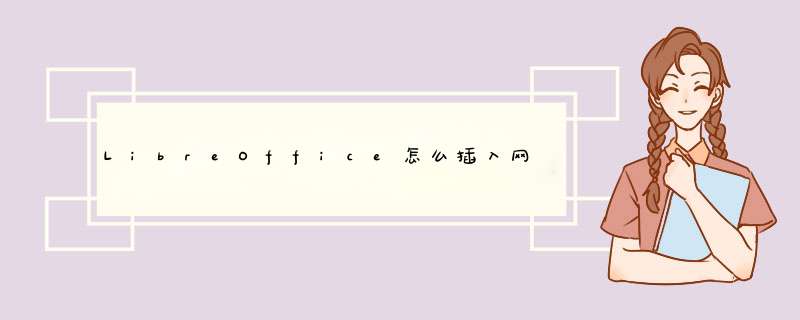
LibreOffice表格中的数据想要制作成图表被插入进来,该怎么插入网状图呢?下面我们就来看看详细的教程。
LibreOffice(办公软件) v7.2.2 中文免费安装版 64位
- 类型:办公软件
- 大小:307MB
- 语言:简体中文
- 时间:2021-10-15
选中单元格数据。
单击【插入】按钮。
下拉菜单中单击【图表】选项。
单击选中【网状图】,点【下一步】。
依次设置数据区域、数据序列、图表元素,点【完成】按钮。
之后就可以看到网状图效果了。
以上就是LibreOffice表格插入网状图的技巧,希望大家喜欢,请继续关注脚本之家。
相关推荐:
LibreOffice表格数据怎么制作成面积图?
LibreOffice导航侧边栏怎么开启内容导航?
microsoft office与libreoffice办公软件对比有什么区别?
欢迎分享,转载请注明来源:内存溢出

 微信扫一扫
微信扫一扫
 支付宝扫一扫
支付宝扫一扫
评论列表(0条)